Nero Software là gì?
Nero Software là một bộ phần mềm đa phương tiện toàn diện được phát triển bởi Nero AG, chủ yếu dành cho máy tính Windows. Sản phẩm chủ lực của họ, Nero Platinum Suite 2025, cung cấp bộ công cụ mạnh mẽ để chỉnh sửa video và ảnh, sao lưu dữ liệu, quản lý tệp tin và quản lý âm nhạc, tất cả đều được nâng cao với khả năng trí tuệ nhân tạo (AI) hiện đại.
Với hơn 541 giải pháp, người dùng có thể dễ dàng chỉnh sửa video với các hiệu ứng chất lượng cao, quản lý thư viện phương tiện kỹ thuật số và bảo mật dữ liệu thông qua sao lưu tự động với mã hóa 256-bit. Nero cũng bao gồm các công cụ chuyên biệt như Nero Video để chỉnh sửa video, Nero PhotoSnap để nâng cao chất lượng ảnh và Nero Burning ROM để tạo đĩa quang.
Phần mềm này chú trọng đến tính thân thiện với người dùng, giúp mọi người từ người mới bắt đầu đến người sáng tạo kỹ thuật số có kinh nghiệm đều có thể sử dụng. Ngoài ra, Nero còn cung cấp bảo đảm hoàn tiền trong 30 ngày, đảm bảo trải nghiệm không rủi ro cho người dùng. Với lịch sử lâu dài trong ngành công nghiệp đa phương tiện, Nero Software tiếp tục là lựa chọn đáng tin cậy để quản lý và nâng cao các dự án kỹ thuật số.
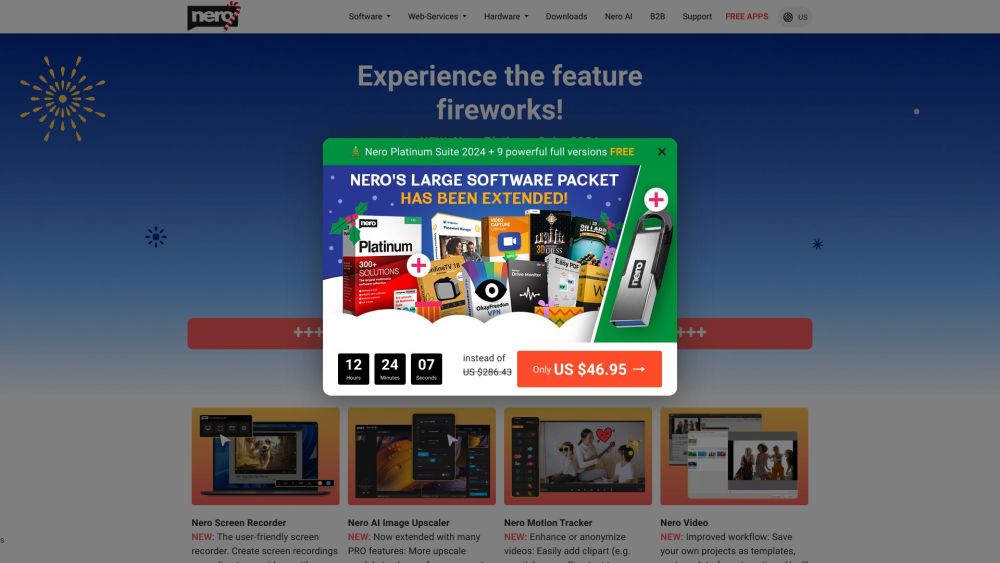
Các Trường Hợp Sử Dụng Nero Software
1. Chỉnh Sửa và Tạo Video
Nero Platinum Suite 2025 cung cấp công cụ mạnh mẽ để chỉnh sửa video, cho phép người dùng tạo và chỉnh sửa video một cách dễ dàng. Ứng dụng Nero Video tích hợp hỗ trợ các tính năng nâng cao như hoán đổi clip trên timeline và phát lại 8K, giúp người dùng tạo ra video chất lượng chuyên nghiệp. Sử dụng nhiều mẫu và hiệu ứng khác nhau, người dùng có thể nâng cao chất lượng video gia đình, tạo trình chiếu và chia sẻ kỷ niệm một cách mượt mà.
2. Quản Lý và Chỉnh Sửa Ảnh
Với Nero PhotoSnap, người dùng có thể chỉnh sửa và quản lý bộ sưu tập ảnh hiệu quả. Phần mềm bao gồm các tính năng được hỗ trợ bởi AI để phục hồi ảnh, xóa nền và tô màu. Người dùng có thể nhanh chóng nâng cao chất lượng ảnh đồng thời sử dụng gắn thẻ dựa trên AI và phát hiện ảnh trùng lặp để tổ chức kho ảnh hiệu quả, đảm bảo những kỷ niệm quý giá được bảo quản và dễ dàng truy cập.
3. Sao Lưu và Khôi Phục Dữ Liệu
Tính năng Nero BackItUp cung cấp giải pháp sao lưu đáng tin cậy để bảo vệ các tệp tin quan trọng. Người dùng có thể sao lưu dữ liệu vào ổ đĩa ngoài, phương tiện quang hoặc dịch vụ đám mây như Google Drive và OneDrive. Phần mềm cũng cung cấp tính năng sao lưu tự động và mã hóa 256-bit để tăng cường bảo mật dữ liệu, đảm bảo sự yên tâm trong trường hợp mất dữ liệu hoặc hệ thống gặp sự cố.
4. Quản Lý Âm Nhạc
Nero Platinum Suite bao gồm các công cụ quản lý âm nhạc, cho phép người dùng lưu bài hát từ dịch vụ phát trực tuyến, chỉnh sửa tệp âm thanh và tổ chức thư viện âm nhạc. Với các tính năng chỉnh sửa metadata và tạo danh sách phát tùy chỉnh, người dùng có thể thưởng thức các bản nhạc yêu thích trong khi quản lý bộ sưu tập CD hiệu quả.
5. Tối Ưu Hóa PC
Công cụ Nero TuneItUp PRO giúp người dùng tối ưu hóa hiệu suất PC bằng cách dọn dẹp các tệp không cần thiết, cập nhật driver và cải thiện tốc độ internet. Điều này đảm bảo hệ thống hoạt động mượt mà, nâng cao năng suất và trải nghiệm người dùng tổng thể.
Tóm lại, Nero Software phục vụ nhiều nhu cầu đa phương tiện, từ chỉnh sửa video đến sao lưu dữ liệu, làm cho nó trở thành công cụ đa năng cho cả sử dụng cá nhân và chuyên nghiệp.
Cách Truy Cập Nero Software
Truy cập Nero Software là một quá trình đơn giản. Hãy làm theo các bước sau để bắt đầu:
Bước 1: Truy cập Trang Web Chính Thức
Truy cập trang web Nero Software. Đây là nền tảng chính nơi bạn có thể tìm thấy tất cả sản phẩm và thông tin của Nero.
Bước 2: Điều Hướng đến Sản Phẩm
Khi ở trang chủ, tìm phần "Products". Tại đây, bạn sẽ thấy danh sách các bộ phần mềm có sẵn, bao gồm cả Nero Platinum Suite 2025, sản phẩm chủ lực.
Bước 3: Chọn Sản Phẩm Mong Muốn
Nhấp vào sản phẩm bạn quan tâm. Ví dụ, chọn Nero Platinum Suite 2025 sẽ cung cấp cho bạn thông tin chi tiết về tính năng, giá cả và yêu cầu hệ thống.
Bước 4: Mua hoặc Tải về
Nếu quyết định mua, nhấp vào nút "Buy Now". Bạn cũng có thể khám phá phiên bản dùng thử miễn phí hoặc phiên bản demo nếu có. Làm theo hướng dẫn để hoàn tất việc mua hàng hoặc tải về.
Bước 5: Cài Đặt Phần Mềm
Sau khi tải về, tìm tệp cài đặt (thường trong thư mục Downloads) và nhấp đúp để bắt đầu quá trình cài đặt. Làm theo hướng dẫn trên màn hình để cài đặt phần mềm vào máy tính của bạn.
Bước 6: Kích Hoạt Phần Mềm
Sau khi cài đặt, mở phần mềm và nhập mã license nếu được yêu cầu. Mã này thường được cung cấp khi mua và cần thiết để mở khóa đầy đủ tính năng của phần mềm.
Bằng cách làm theo các bước này, bạn sẽ truy cập và bắt đầu sử dụng Nero Software thành công cho nhu cầu đa phương tiện của mình.
Cách Sử Dụng Nero Software
Bước 1: Khởi Động Nero Software
- Mở Nero StartSmart: Điều hướng đến Start > All Programs > Nero > Nero StartSmart để truy cập giao diện chính nơi bạn sẽ tìm thấy các tùy chọn dự án khác nhau.
Bước 2: Chọn Loại Dự Án
- Chọn Dự Án của Bạn: Nhấp vào một trong các biểu tượng đại diện cho loại đĩa bạn muốn tạo (ví dụ: Data, Audio, Video). Điều này sẽ khởi chạy trình hướng dẫn thích hợp cho loại dự án đó.
Bước 3: Thêm Tệp
- Thêm Tệp của Bạn: Nhấp vào nút "Add" để mở cửa sổ chọn tệp. Chọn từng tệp riêng lẻ hoặc toàn bộ thư mục bạn muốn đưa vào dự án. Sau khi thêm, nhấp "Finish" để tiếp tục.
Bước 4: Sắp Xếp và Đổi Tên
- Tổ Chức Nội Dung: Bạn có thể sắp xếp, đổi tên hoặc xóa tệp trong giao diện Nero Express bằng cách nhấp chuột phải vào chúng. Điều này giúp đảm bảo tệp của bạn được tổ chức như mong muốn trước khi ghi.
Bước 5: Điều Chỉnh Cài Đặt
- Cài Đặt Ghi Cuối Cùng: Sau khi tổ chức, nhấp "Next" để truy cập cài đặt ghi. Tại đây, bạn có thể điều chỉnh các tùy chọn như tốc độ ghi và tên đĩa. Chọn tốc độ ghi tối ưu (thường là 8x) để có kết quả tốt nhất.
Bước 6: Ghi Đĩa
- Bắt Đầu Ghi: Nhấp vào nút "Burn" để bắt đầu quá trình ghi. Theo dõi tiến trình qua cửa sổ trạng thái. Khi hoàn thành, bạn sẽ nhận được thông báo thành công.
Bằng cách làm theo các bước này, bạn có thể sử dụng hiệu quả Nero Software cho nhu cầu ghi đĩa của mình, cho dù là dữ liệu, âm thanh hay dự án video.
Cách Tạo Tài Khoản trên Nero Software
Tạo tài khoản trên Nero Software là một quá trình đơn giản. Làm theo các bước sau để bắt đầu:
Bước 1: Mua Nero Software
Nếu bạn mua Nero Platinum Suite trực tiếp từ trang web Nero, một tài khoản sẽ tự động được tạo bằng email mua hàng của bạn. Bạn sẽ nhận được email có mật khẩu/mã kích hoạt.
Bước 2: Khởi Động Nero Start
Nếu bạn mua từ nhà cung cấp bên thứ ba (như Amazon hoặc eBay), mở ứng dụng Nero Start trên máy tính của bạn.
Bước 3: Kiểm Tra Tài Khoản Hiện Có
Nhập địa chỉ email của bạn vào màn hình đầu tiên. Nero Start sẽ kiểm tra xem có tài khoản nào liên kết với email đó không. Nếu không, nó sẽ hướng dẫn bạn qua quá trình tạo.
Bước 4: Tạo Tài Khoản Mới
Nếu không tìm thấy tài khoản hiện có, làm theo hướng dẫn để tạo tài khoản mới. Bạn sẽ nhận được mật khẩu cho tài khoản mới qua email đã cung cấp.
Bước 5: Hoàn Tất Đăng Ký
Đăng nhập vào Nero Start với mật khẩu mới của bạn. Nếu gặp vấn đề, kiểm tra thư mục spam trong email. Bạn cũng có thể bỏ qua đăng ký trong lần khởi động đầu tiên và hoàn thành sau trong cài đặt tài khoản.
Bước 6: Truy Cập Cài Đặt Tài Khoản
Để quản lý tài khoản, nhấp vào nút cài đặt tài khoản ở góc trên bên phải của Nero Start, nơi bạn có thể đăng ký hoặc sửa đổi chi tiết tài khoản của mình.
Bằng cách làm theo các bước này, bạn có thể tạo và quản lý tài khoản Nero Software thành công.
Mẹo Sử Dụng Nero Software
Nero Software là một công cụ mạnh mẽ để quản lý đa phương tiện, và với một vài mẹo, bạn có thể tối đa hóa tiềm năng của nó:
- Khám Phá Live Guide: Nếu bạn đang sử dụng Nero Video, hãy kích hoạt tính năng Live Guide. Nó cung cấp trợ giúp theo ngữ cảnh, câu hỏi thường gặp và hướng dẫn phù hợp với màn hình hiện tại của bạn, giúp điều hướng dễ dàng hơn.
- Sử Dụng KnowHow Plus: Tải ứng dụng Nero KnowHow Plus để hỗ trợ di động. Nó cho phép bạn báo cáo sự cố và truy cập các tài nguyên khắc phục sự cố khi di chuyển.
- Tối Ưu Hóa Cài Đặt: Khi ghi DVD hoặc CD, chọn tốc độ ghi được đề xuất (thường là 8x) để có hiệu suất và độ tin cậy tốt hơn. Điều chỉnh cài đặt trong Nero Express cho các tác vụ cụ thể như ghi dữ liệu, âm thanh hoặc video.
- Tận Dụng Tính Năng Sao Lưu: Nero BackItUp cung cấp sao lưu tự động vào ổ đĩa ngoài hoặc lưu trữ đám mây, đảm bảo các tệp quan trọng của bạn được an toàn. Thiết lập sao lưu thường xuyên để tránh mất dữ liệu.
- Tùy Chỉnh Cài Đặt: Trong quá trình cài đặt, chọn thiết lập tùy chỉnh. Bằng cách này, bạn có thể chỉ chọn các tính năng cần thiết, giảm độ phức tạp và cải thiện hiệu quả.
Bằng cách làm theo những mẹo này, bạn có thể nâng cao trải nghiệm với Nero Software, biến nó thành một công cụ có giá trị cho các tác vụ đa phương tiện của mình.




